Aplicația pentru setări a fost introdusă pentru prima oară cu Windows 8, pentru a facilita găsirea și modificarea setărilor implicite pentru Windows pe dispozitivele touch. Aplicația a fost complet revizuită în Windows 10 pentru a include noi setări.
Aplicația Setări din Windows 10 nu este doar pentru dispozitive touch, ci a fost adaptată și pentru utilizatorii desktop. În timp ce panoul de control clasic a fost păstrat în Windows 10, veți vedea lansarea aplicației Setări mai des decât Panoul de control, deoarece majoritatea setărilor recent adăugate sunt exclusive numai pentru aplicația Setări. Cu cuvinte simple, indiferent dacă sunteți pe desktop, laptop sau dispozitiv tactil, va trebui să deschideți aplicația Setări pentru a accesa anumite setări.
Atingeți setările specifice pentru meniul Windows 10 Start

Unul dintre lucrurile interesante legate de Setări este că vă puteți conecta setările dvs. preferate la meniul Start pentru acces rapid. Adică, setările pe care le accesați foarte des pot fi fixate în meniul Start, astfel încât să puteți accesa aceste setări chiar din meniul Start fără a fi nevoie să navigați prin aplicația Setări. De exemplu, dacă accesați frecvent secțiunea Începe din aplicația Setări pentru a schimba setările implicite din meniul Start, puteți să-l fixați în meniul Start.
Sfat: La fel ca și aplicația Setări, panoul de control clasic permite, de asemenea, fixarea applet-urilor în meniul Start. Când vă aflați în Panoul de control, modificați vizualizarea în pictograme mici, faceți clic dreapta pe un applet pentru a vedea opțiunea Pin to Start. După cum puteți vedea, puteți fixa applet-urile de pe panoul de control preferat și în Windows Explorer Quick Access.
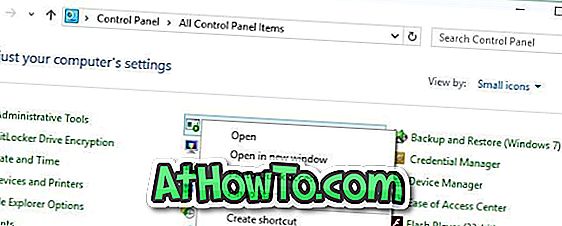
Puneți o setare specifică la Start în Windows 10
Pasul 1: Deschideți aplicația Setări fie făcând clic, fie atingând pictograma Setări din meniul Start sau utilizând tasta rapidă Windows + I.

Pasul 2: Navigați la setarea pe care doriți să o conectați la Start.
Pasul 3: În panoul din stânga, faceți clic dreapta (atingeți și mențineți apăsat pe ecranul tactil) pe Setarea pe care doriți să o fixați și apoi faceți clic pe sau atingeți opțiunea Pin to Start . Asta e! Setarea nou fixată va apărea în partea dreaptă a meniului Start.

Rețineți că puteți să activați la meniul Start cele mai multe setări pe care le doriți. Nu există nicio limitare, dar asigurați-vă că nu vă sfătuim cu un meniu de start îngrămădit!
Sfat Pro: dacă doriți să accesați rapid setările fără a le fixa în meniul Start, puteți utiliza bara de activități sau căutarea Star pentru a găsi rapid o setare. De exemplu, tastând ecranul Blocare în caseta de căutare și apăsând tasta Enter va fi lansată setarea Blocare ecran.
Cum îți place noua aplicație Setări în Windows 10?













